现在使用win7系统的朋友越来越多,电脑城组装的电脑都是装的win7系统,不过近期有第一视角网友象编辑反馈win7快速启动栏好象没有,不象windows xp系统那样可以快速的去打开快速启动栏里面的程序,有点不习惯,其实这个虽然是一个比较小的问题,其实,Windows 7 里面虽然取消了快速启动,但是快速启动的功能仍然存在。你可以把常用的程序放在任务栏里,要用的时候一样可以方便打开。
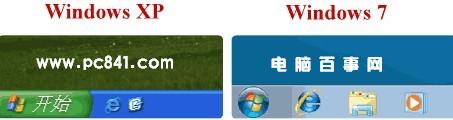
win7快速启动栏效果对比
使用过win7系统的朋友可能发现Windows 7 新增了全新的任务栏,如上图。您同样可以把你想要的程序加到任务栏中:
右键点这个程序或者是快捷方式,选锁定到任务栏,也可以把程序拖到任务栏,如下图,效果是不是和xp系统中的一样呢。
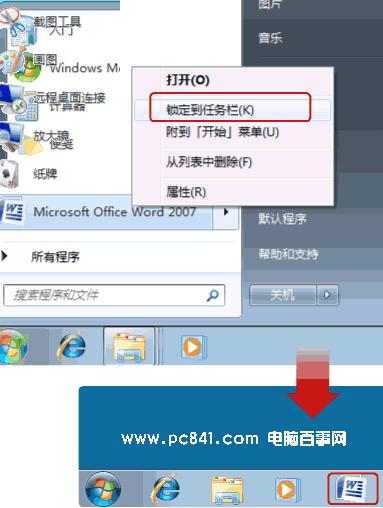
win7快速启动栏开启步骤
下面再来介绍下,在win7中如何显示出像windows xp系统那样的快速启动,其实win7中只是制作了全新的启动栏象windows xp系统中的快速启动功能依然是存在的,下面编辑教大家如何在win7中还原出xp系统中的快速启动栏。方法如下:
① 在电脑桌面的任务栏上右键 -> 工具栏 -> 新建工具栏 如下图:
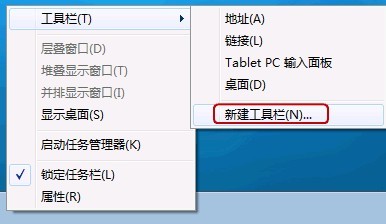
创建win7快速启动栏
②在文件夹里面输入这个路径,然后按回车: %userprofile%\AppData\Roaming\Microsoft\Internet Explorer\Quick Launch
如下图:
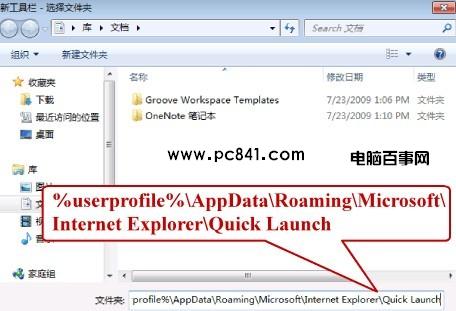
创建win7快速启动栏步骤2
③在任务栏上空白处右键,把锁定任务栏的勾去掉。然后在 Quick Launch 的位置右键,把显示文本和显示标题的勾全部去掉。如下图:
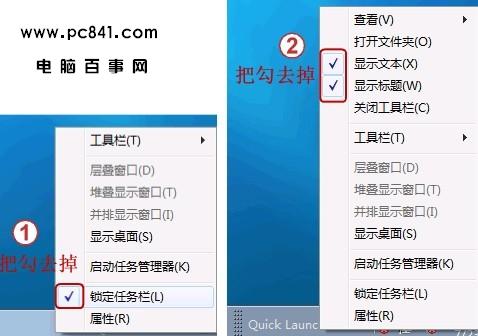
创建win7快速启动栏设置3
④现在任务栏已经解锁,我们可以根据自己喜欢做个调整,我们可以自由的拖动上面的东西,稍微用点力,需要乾坤大挪移一下。把快速启动栏往左拖到不能再拖的位置。然后把任务栏往右拖,快速启动栏自动就到了最左边,使之变成我们所喜欢的习惯样式,如下图:

win7快速启动栏调整设置
⑤现在我们再来对任务管理程序中的程序进行调整,将不需要经常用的快捷程序移除,方法如下:
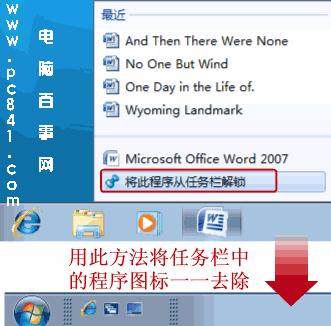
win7快速启动栏整理设置
⑥当以上win7快速启动栏设置都结束以后我们就需要琐定任务栏固定即可,方法是在电脑桌面底部任务栏区域右击鼠标,然后选择琐定任务栏即可,最终效果如下图:
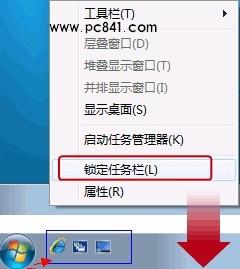
win7快速启动栏最终效果
从最终的效果中我们可以看到我们在win7中制作的快速启动栏效果是不是和windows xp系统中的快速启动效果有着惊人的相似呢?如果你还在为win7中找不到快速启动栏而烦恼的话,赶紧一步一步跟着我们在win7系统中制作像windows xp系统中的快速启动栏效果吧。

